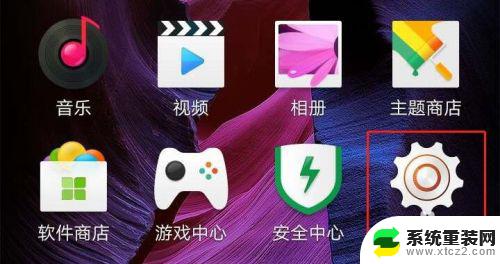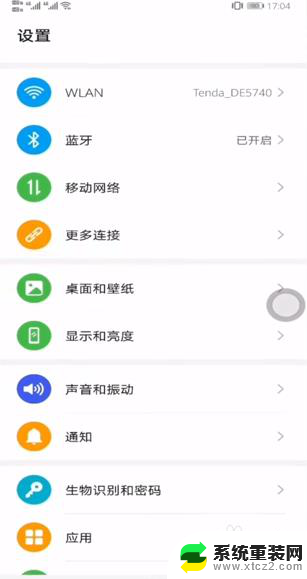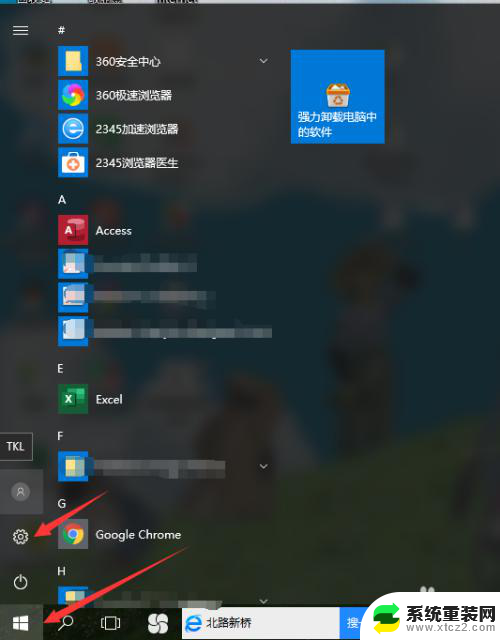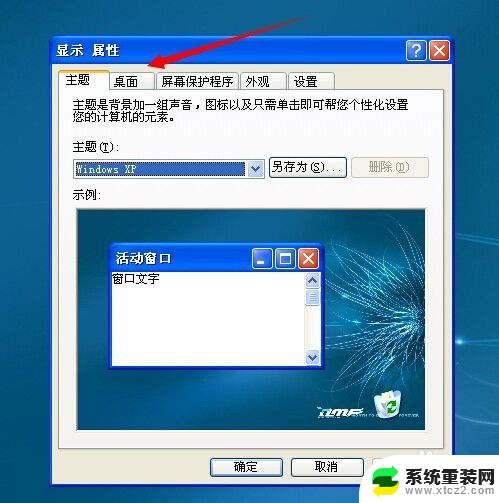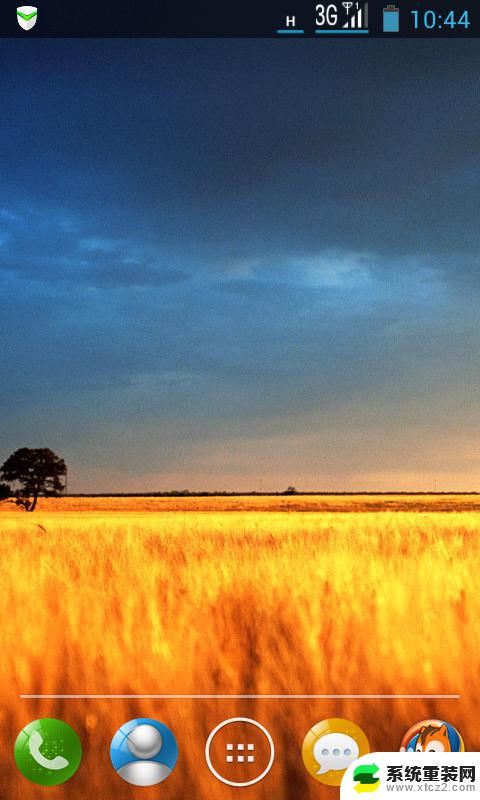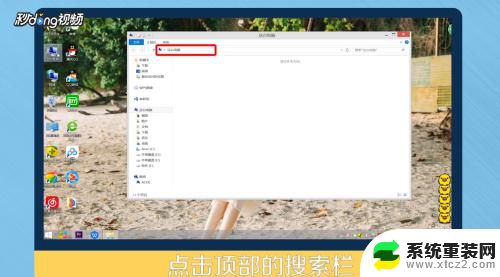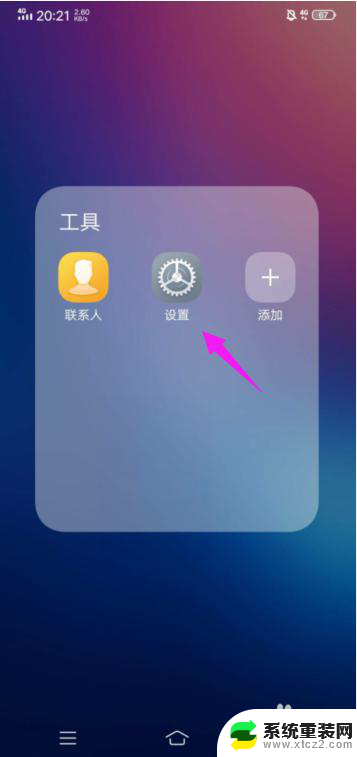手机壁纸怎么换? 手机如何更换桌面壁纸步骤
更新时间:2024-01-11 11:51:16作者:xtang
手机壁纸是我们日常生活中经常接触到的一项功能,它可以为我们的手机带来更加个性化的外观,许多人对于如何更换手机壁纸的步骤感到困惑。幸运的是更换手机壁纸并不是一项复杂的任务。只需简单的几个步骤,我们就能轻松地为手机选择和更换喜欢的壁纸。接下来让我们一起来了解一下手机如何更换桌面壁纸的步骤。
具体步骤:
1.首先下载好你想要设置成壁纸的精美图片;

2.找到‘相册’,点击进入;

3.找到相册中你所要设置成桌面壁纸的图片;
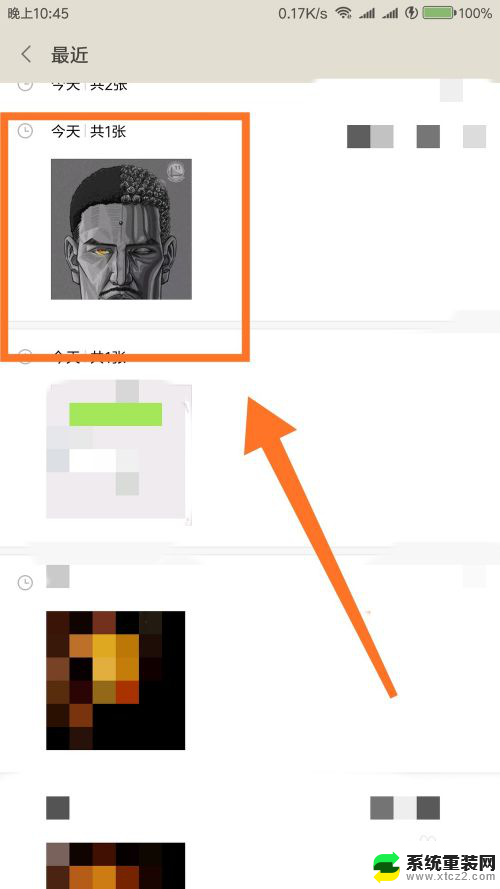
4.点击更多选项;
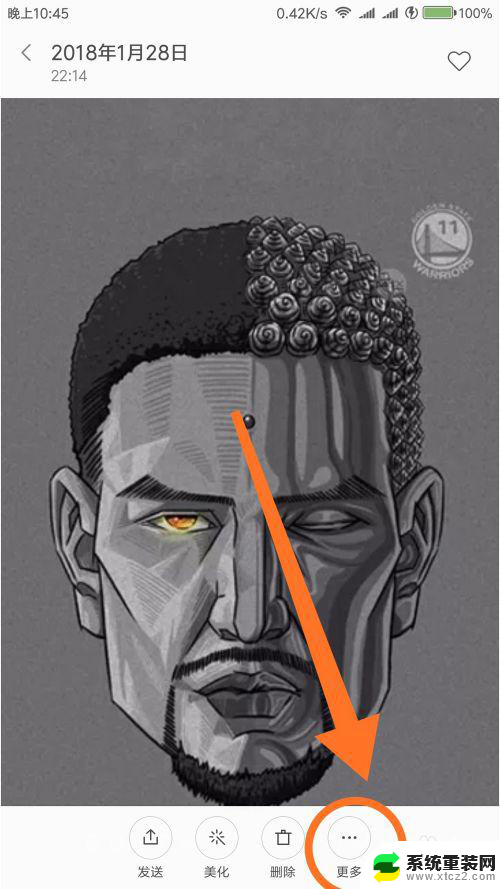
5.选择‘设置为壁纸’项;
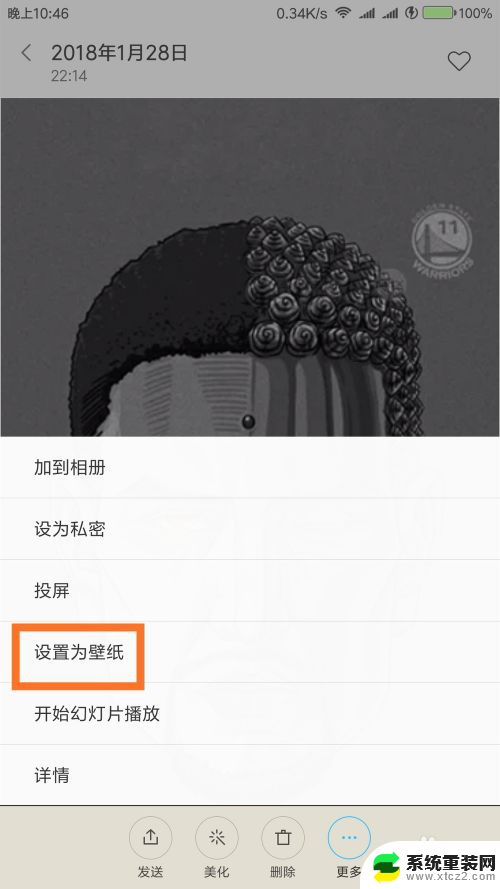
6.点击‘使用壁纸’;

7.选择‘应用桌面’项;

8.即可成功的将喜欢的图片设置成桌面壁纸。
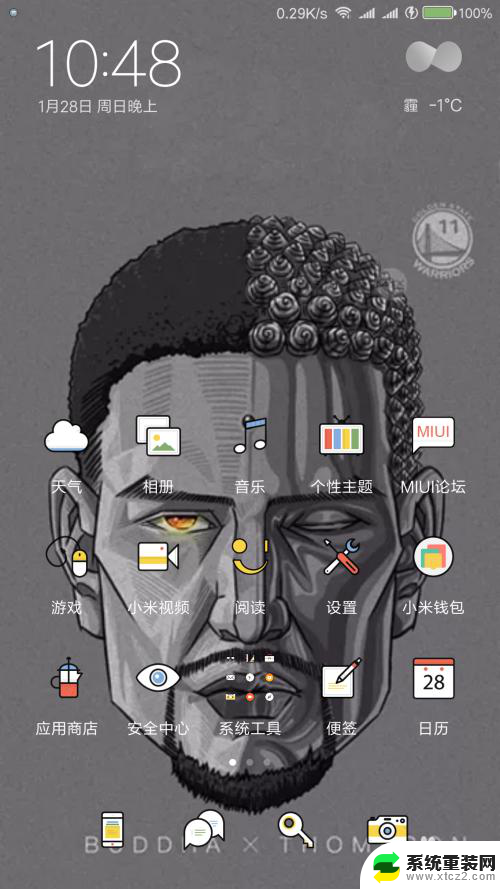
以上就是如何更换手机壁纸的全部内容,如果还有不清楚的用户,可以参考以上小编的步骤进行操作,希望能够对大家有所帮助。